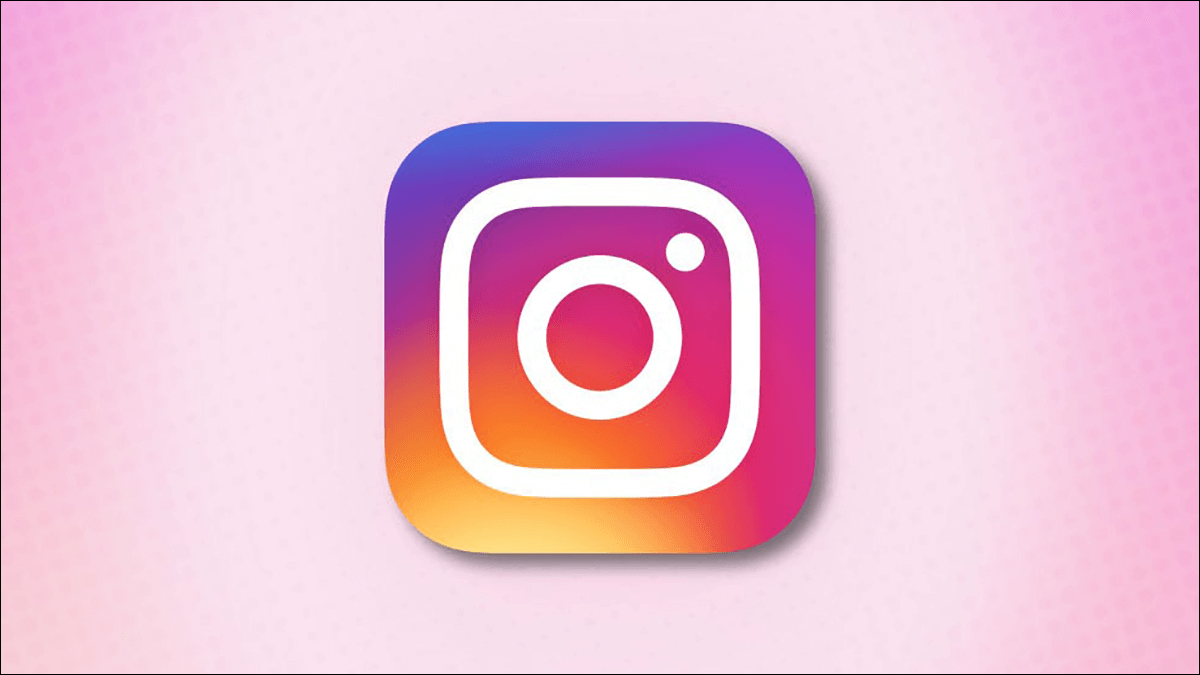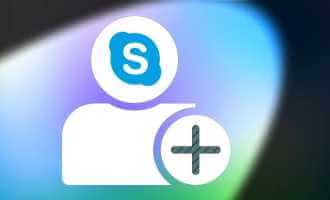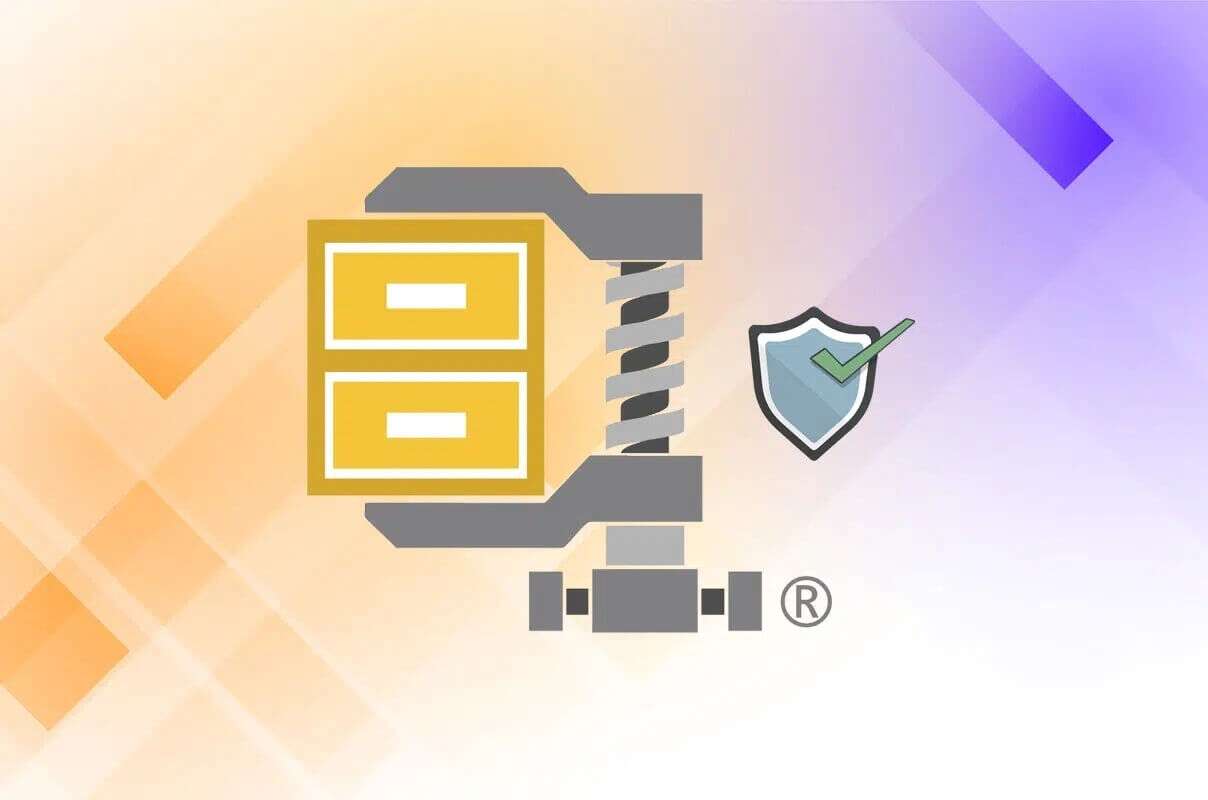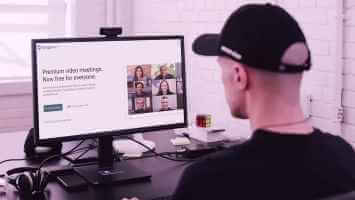Med ziada 1000% i brug På højdepunktet af COVID-19-pandemien gør Microsoft Teams' dybe integration med Office 365 det til et af de mest populære samarbejdsværktøjer. Appen fungerer på Windows-, Mac-, iOS- og Android-enheder. Udover at være en samarbejdssoftware tilbyder appen også videokonferencer og chatbeskeder. I denne guide vil vi gennemgå, hvordan du blokerer en kontakt i Microsoft Teams.

For at ringe eller sende en besked til nogen ved hjælp af Teams-appen, skal du blot sørge for, at de er på din kontaktliste. Du kan dog blokere dem, hvis du ikke længere ønsker, at personen kontakter dig på Microsoft Teams-platformen. Sådan fungerer det:
Varsel: Blokeringsmuligheden er kun tilgængelig for personlige Microsoft Teams-konti.
Bloker en kontakt i Microsoft Teams til Android
Hvis du bruger en Android-enhed, kan du her se, hvordan du blokerer en kontakt i Microsoft Teams:
Trin 1: Start Microsoft Teams, og tryk på Chat nederst på skærmen.
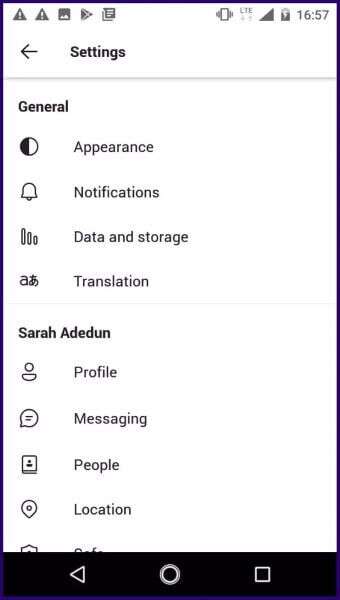
Trin 2: Vælg den kontakt eller chat, du vil blokere, ved at trykke og holde på den i et par sekunder.
Trin 3: Vælg blokeringsmuligheden for at blokere kontakten.
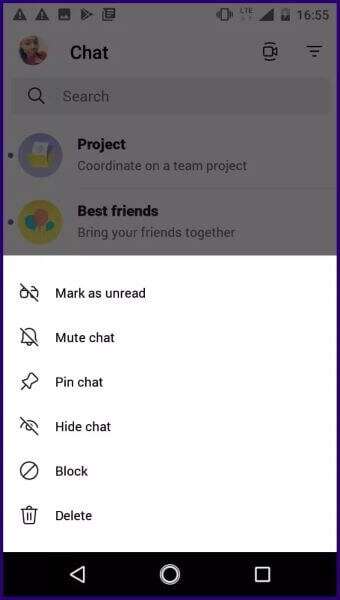
For at fjerne blokeringen af en kontakt i Microsoft Teams til Android kan du følge de samme trin som ovenfor. Hvis kontakten ikke længere er på din seneste chatliste, skal du følge nedenstående trin:
Trin 1: Start Microsoft Teams, og tryk på dit profilbillede.
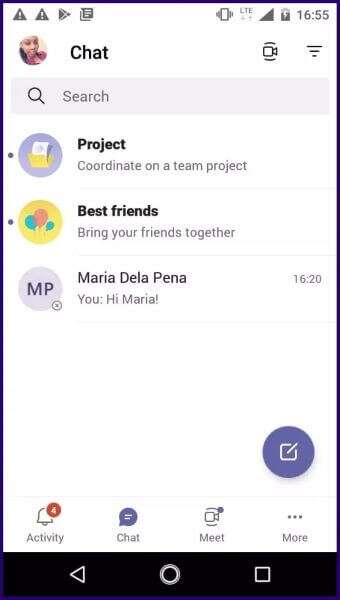
Trin 2: Klik på Indstillinger i menuen.
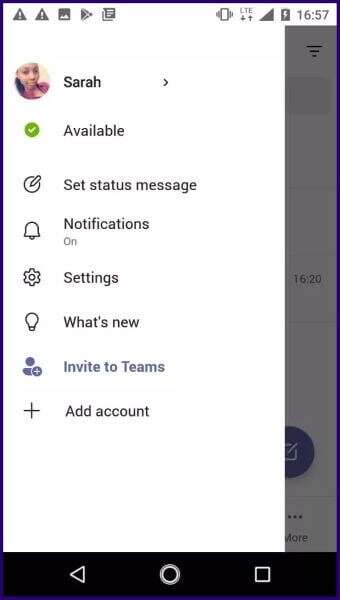
Trin 3: Rul gennem listen over muligheder på siden Indstillinger, og vælg Personer.
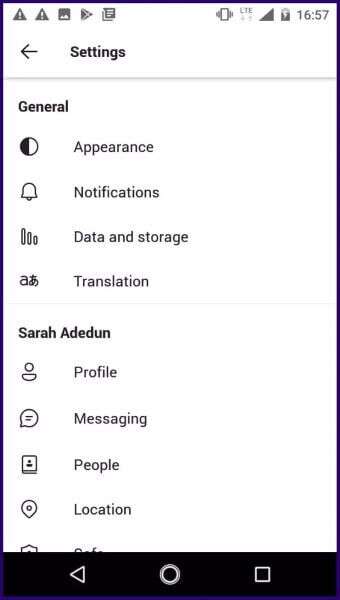
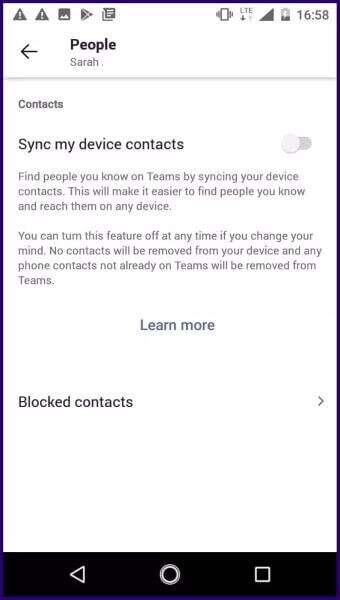
Trin 5: Tryk på Fjern blokering af kontakt.
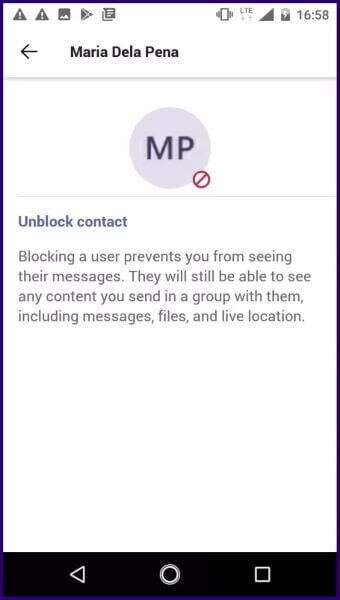
Bloker en kontakt i Microsoft Teams til iOS
Sådan blokerer du en kontakt i Microsoft Teams på din iOS-enhed:
Trin 1: Start Teams-appen fra din enheds startskærm.
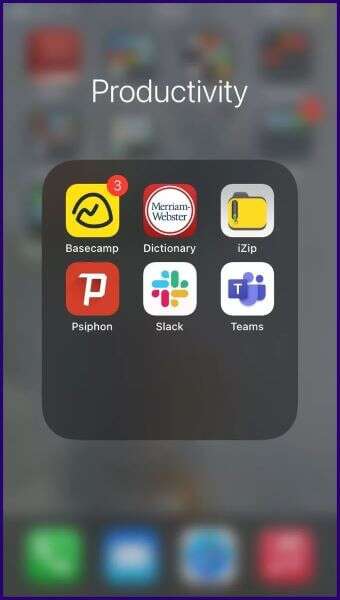
Trin 2: Tryk på Chat nederst på skærmen.
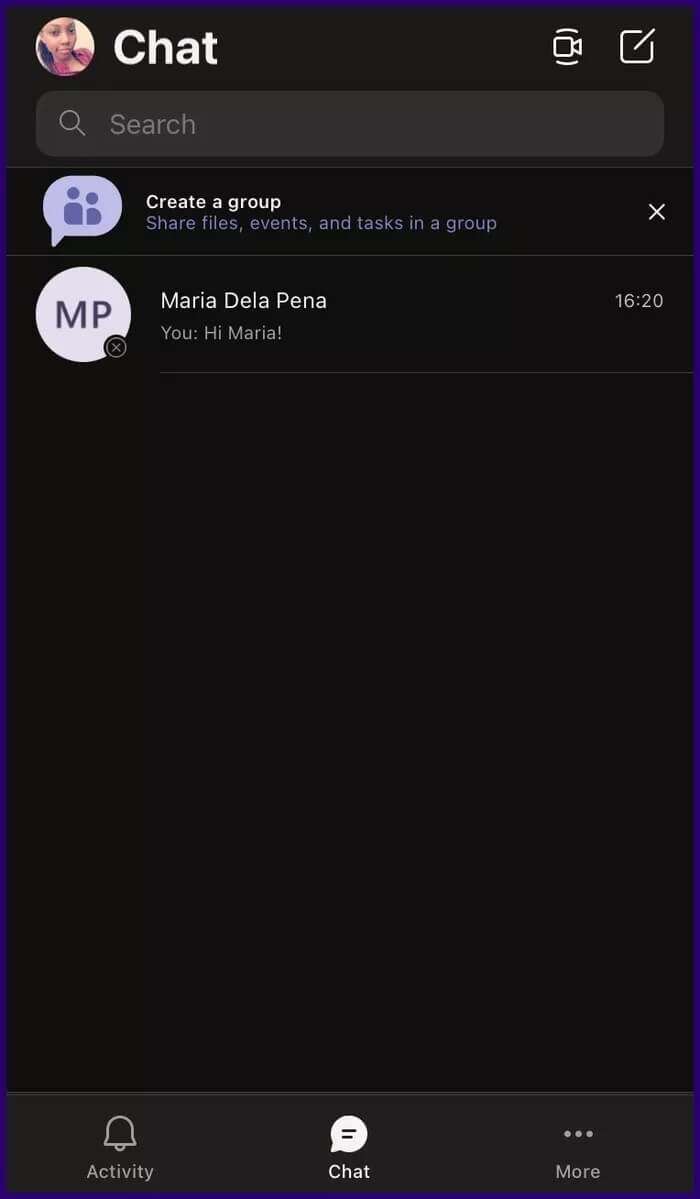
Trin 3: Vælg den kontakt eller chat, du vil blokere, ved at trykke på den.
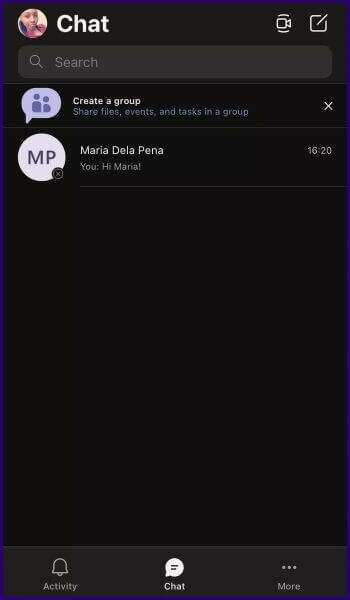
Trin 4: Tryk på kontaktens navn øverst på skærmen.
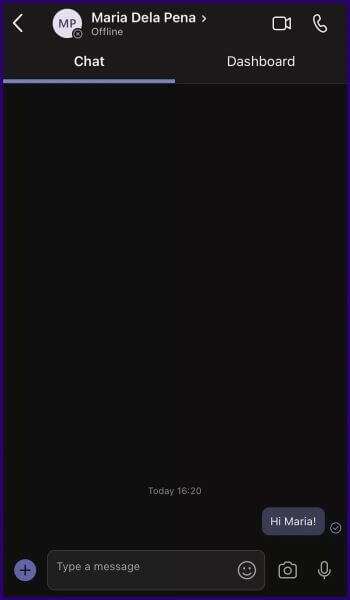
Trin 5: Når du har åbnet vinduet med chatoplysninger, skal du trykke på kontaktnavnet igen.
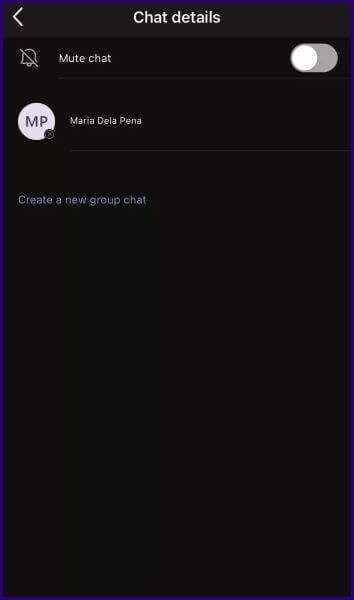
Trin 6: Klik på Bloker kontakt.
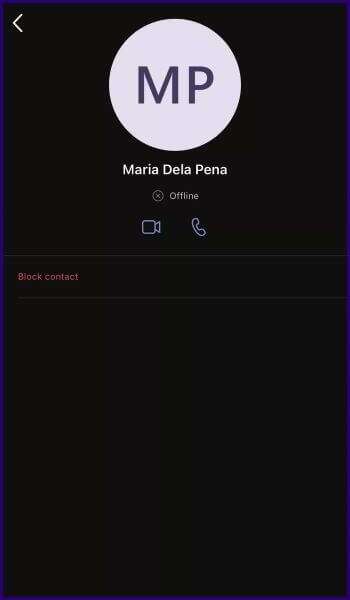
For at fjerne blokeringen af en kontakt i Microsoft Teams til iOS kan du følge de samme trin som ovenfor. Hvis kontakten ikke længere er på din seneste chatliste, skal du følge nedenstående trin:
Trin 1: Start Microsoft Teams, og tryk på dit profilbillede.
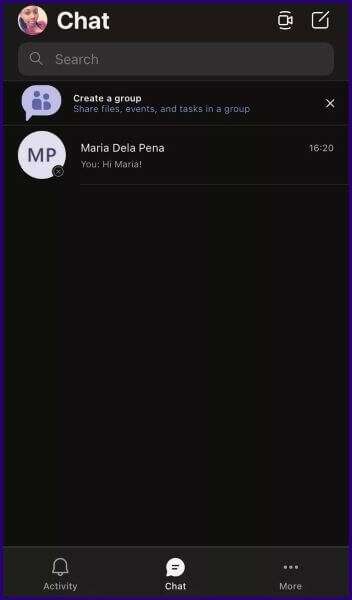
Trin 2: Klik på Indstillinger i menuen.
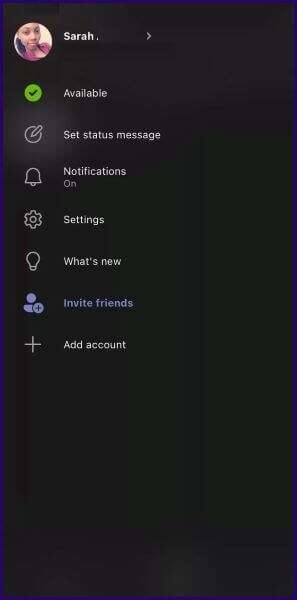
Trin 3: Rul gennem listen over muligheder på siden Indstillinger, og vælg Personer.
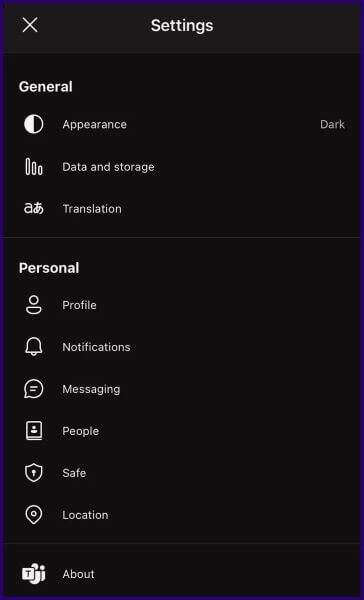
Trin 4: Tryk på Blokerede kontakter, og vælg den kontakt, du vil fjerne blokeringen fra, ved at trykke på den.
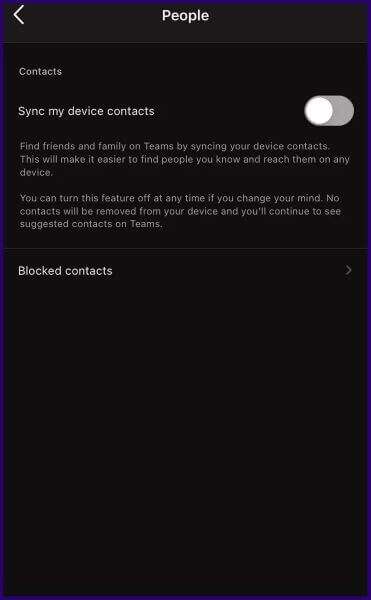
Trin 5: Tryk på Fjern blokering af kontakt.
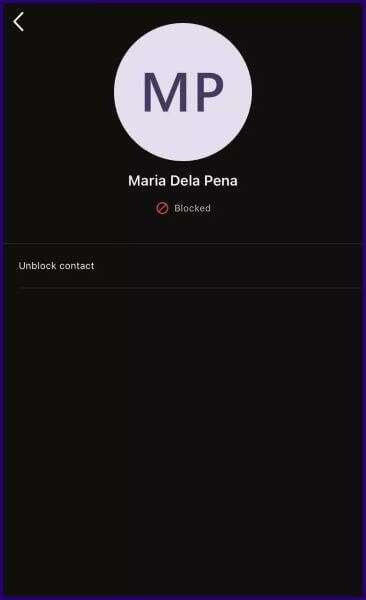
Bloker en kontakt i Microsoft Teams til Windows
Se nedenstående trin for at lære, hvordan du blokerer en kontakt i Microsoft Teams til Windows.
Trin 1: Start Microsoft Teams på din computer.
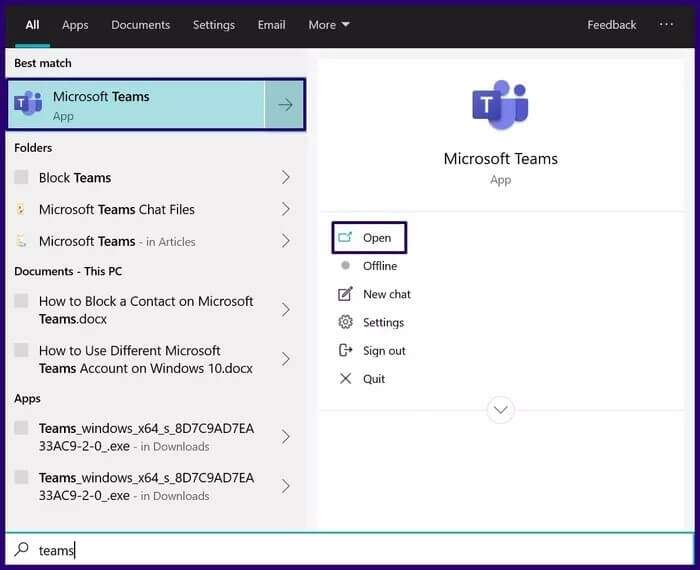
Trin 2: Vælg fanen Chat, og hold musen over den kontakt, du vil blokere. Du kan bruge søgefunktionen til at finde kontakten, hvis de ikke allerede er på din liste over seneste chats.
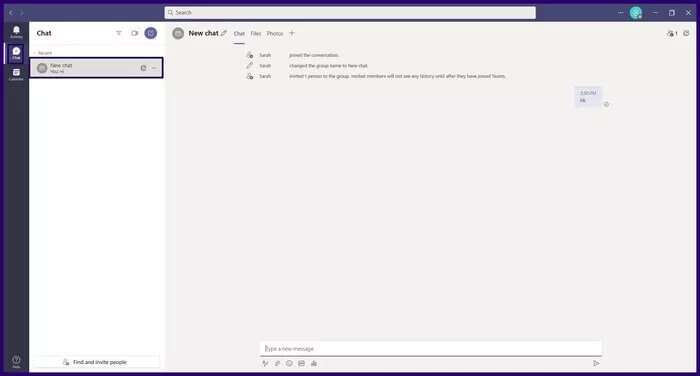
Trin 3: Klik på de tre vandrette prikker ud for kontaktens navn, også kendt som Flere muligheder.
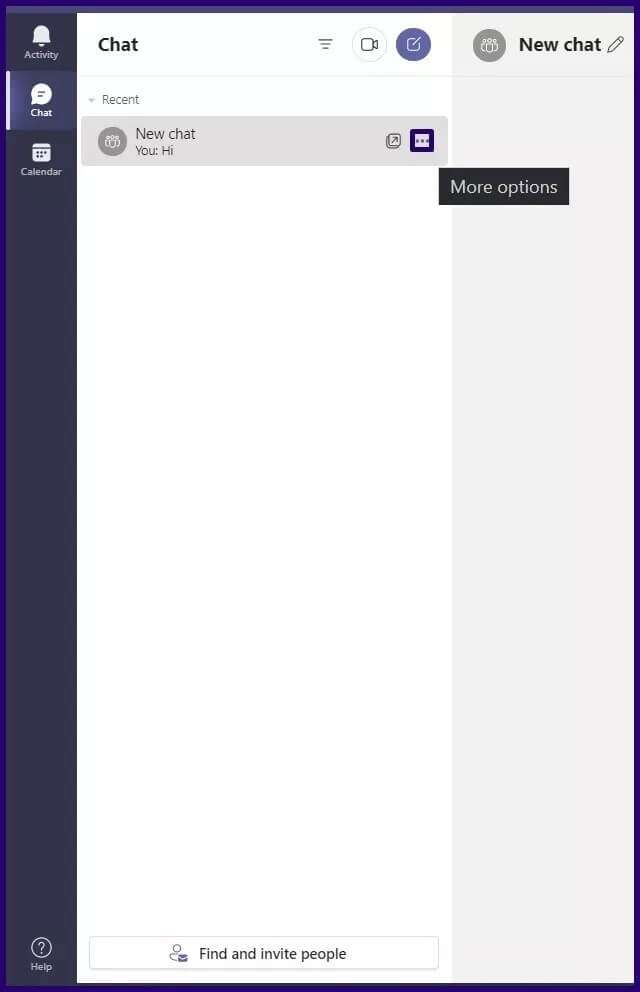
Trin 4: Fra de anførte muligheder skal du vælge Bloker, og i stedet for at se kontaktens status, vil du se en ny etiket, der viser, at de er blevet blokeret.
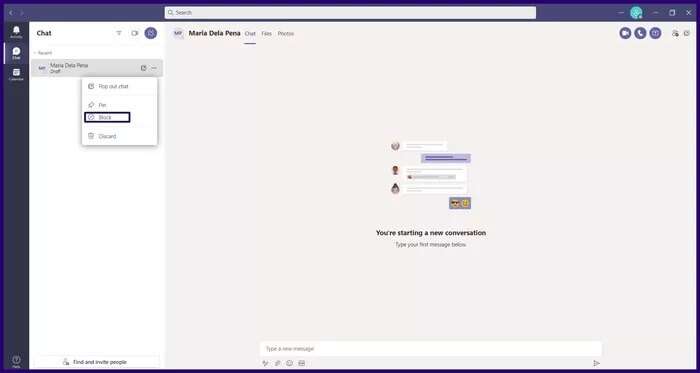
For at fjerne blokeringen af en kontakt i Microsoft Teams, når du bruger en Windows-computer, kan du følge de samme trin som ovenfor. Hvis kontakten ikke længere er på din seneste chatliste, skal du følge nedenstående trin:
Trin 1: Klik på de tre vandrette prikker, også kendt som Indstillinger og mere, ud for dit profilbillede.
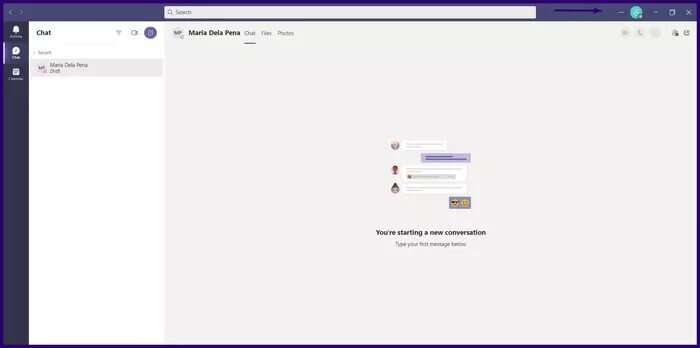
Trin 2: Klik på Indstillinger.
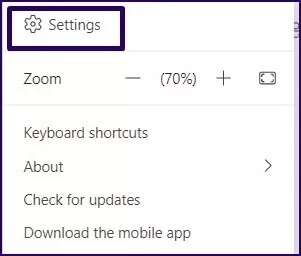
Trin 3: Klik på Privatliv, og klik på Rediger blokerede kontakter eller Administrerede blokerede brugere, hvis du bruger Windows 11.
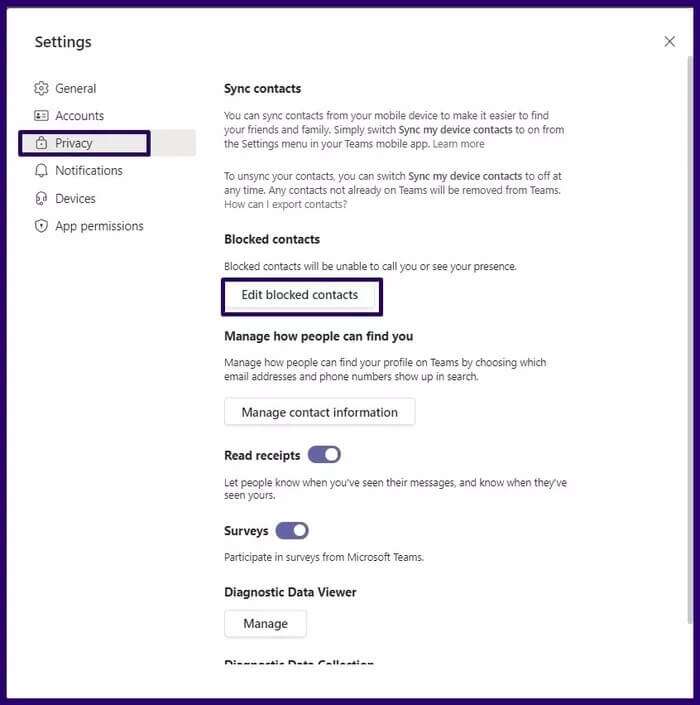
For trin 4: Vælg den kontakt, du vil fjerne blokeringen af, og klik på Fjern blokering.
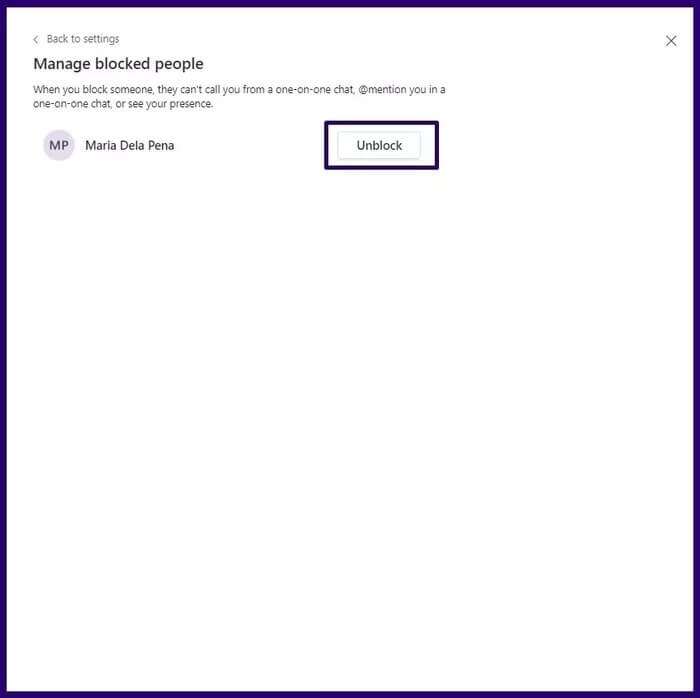
Reparationsstatus vises ikke i Microsoft Teams
Ved at blokere en kontakt i Microsoft Teams ændres deres status til Blokeret. Du kan se vores vejledning til, hvordan du gør dette. Rettelse af problemet med, at Microsoft Teams nu viser status i Windows.